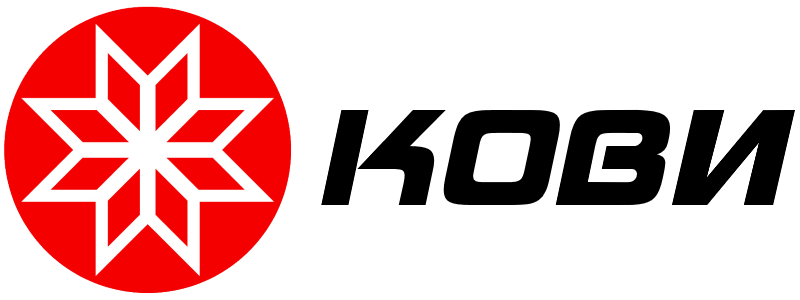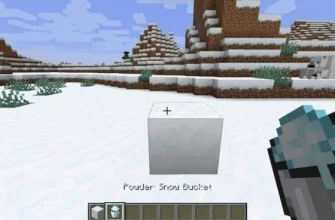Вы узнали, что несколько недель назад вышла новая версия Minecraft, но она еще не установлена на вашем компьютере или мобильном устройстве? Вы хотите переустановить последнюю версию Minecraft, но не знаете как? Не можете найти способ запустить обновление игры в программе запуска Minecraft? Не волнуйтесь, мы поможем вам разобраться, как это сделать. Просто продолжайте читать!
Как обновить Minecraft в пусковой установке
Как вы, вероятно, уже знаете, в Minecraft есть функция автоматического обновления, которая проверяет наличие обновлений каждый раз, когда вы запускаете игру, и загружает их при необходимости. Если на вашем компьютере установлена старая версия игры, значит, что-то мешает этой функции выполнять свою работу.
Если вы не можете обновить Minecraft, это происходит потому, что, скорее всего, в программе запуска игры не установлены правильные параметры. Чтобы лучше понять, что я имею в виду, запустите Minecraft с помощью значка на рабочем столе, введите свое имя пользователя (если нужно) и нажмите кнопку «Играть».
После этого дождитесь появления программы запуска игры, разверните выпадающее меню версии, расположенное в левом нижнем углу, и установите опцию «Использовать последнюю версию». Любой другой вариант превратит Minecraft в единственную версию и не позволит вам использовать последние обновления игры.
После запуска игры, чтобы убедиться, что вы используете последнюю версию, проверьте номер версии в левом нижнем углу (например, Minecraft 1.8.9). Затем подключитесь к официальной странице Minecraft и убедитесь, что номер соответствует последней версии Minecraft, выпущенной разработчиками.
А чтобы изменить версию Minecraft, просто нажмите на ту же кнопку в меню пусковой установки и выберите ту, которая вам больше нравится. Идите и получайте удовольствие!